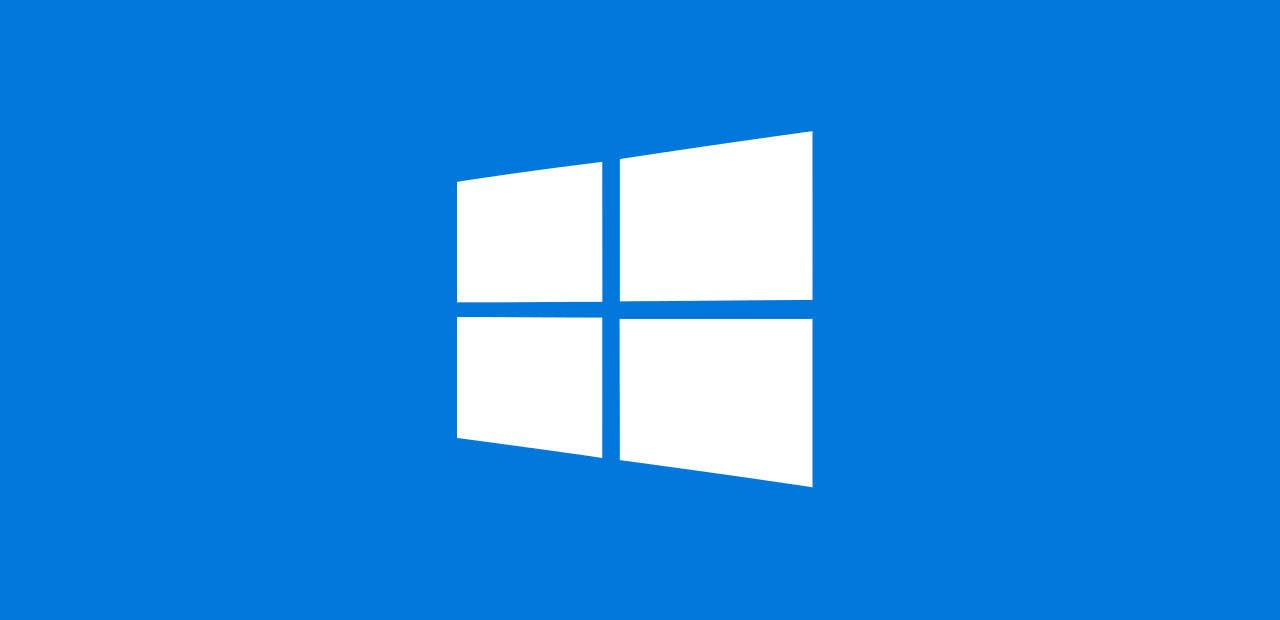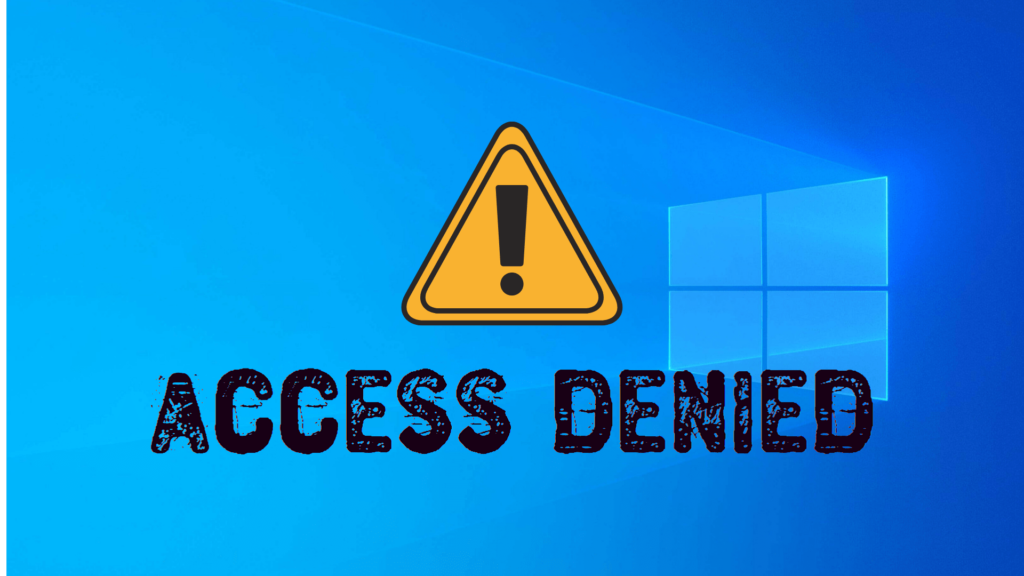دریافت پیامک ها از طریق لپ تاپ بدون استفاده از گوشی
دریافت پیامک ها از طریق لپ تاپ بدون استفاده از گوشی یکی از چالش های قابل حلی است که میتواند باعث افزایش تمرکز ما بر روی کارمان باشد. اما چگونه؟؟
تصور کنید پای لپ تاپ مشغول کار کردن هستید و پیامکی برای شما ارسال میشود. ممکن است این پیامک از طرف دوستان شما باشد و یا حتی یک پیام تبلیغاتی باشد!!! طبیعتا بلند شدن از پای سیستم و بررسی تلفن همراهتان باعث پرت شدن حواس شما خواهد شد!
حال در ادامه راه حل هایی معرفی میکنیم که از آن طریق بتوانید پیامک هایتان را بر روی لپ تاپتان دریافت کنید!
اپلیکیشن اس ام اس گوگل یا Messages
ابتدا در گوشی یا تبلت اندرویدی، اپلیکیشن اس ام اس گوگل یا Messages را نصب کنید. برای دانلود به گوگل پلی مراجعه کنید:
پس از نصب، اپ را اجرا کنید. روی منوی سهنقطهای آن در گوشهی بالا تپ کنید و سپس گزینهی جفت کردن دیوایسها یا Device pairing را لمس کنید.
در صفحهی باز شده روی دکمهی QR code Scanner تپ کنید.
حال سراغ کامپیوتر بروید. سایت Google Messages for Web را در مرورگر اینترنت باز کنید. اگر قبلاً گوشی و کامپیوتر را متصل نکرده باشید، صفحهای شبیه به تصویر زیر ظاهر میشود که در آن یک QR Code موجود است. گوشی را به سمت مانیتور بگیرید و این QR Code را اسکن کنید.
توجه: اگر میخواهید که همیشه پیامک از طریق کامپیوتر فعلی ارسال یا دریافت کنید، سوییچ Remember this computer را فعال کنید. در این صورت دفعات بعدی که میخواهید مدیریت اس ام اس اندروید را در کامپیوتر انجام دهید، نیازی به ورود نیست. فقط روشن بودن اینترنت گوشی و کامپیوتر لازم است.
ارسال پیامک از طریق کامپیوتر
برای شماره گیری و پیامک فرستادن از طریق کامپیوتر، دو راه ساده وجود دارد: ابتدا روی دکمهی Start chat کلیک کنید و سپس در کادر To نام مخاطب را وارد کنید. البته اگر مخاطب را قبلاً با نام خاصی ذخیره نکردهاید، میبایست شماره موبایل آن را وارد کنید. پس از وارد کردن شماره یا نام مخاطب، میتوانید متن پیام را تایپ کرده و روی دکمهی ارسال پیامک کلیک کنید.